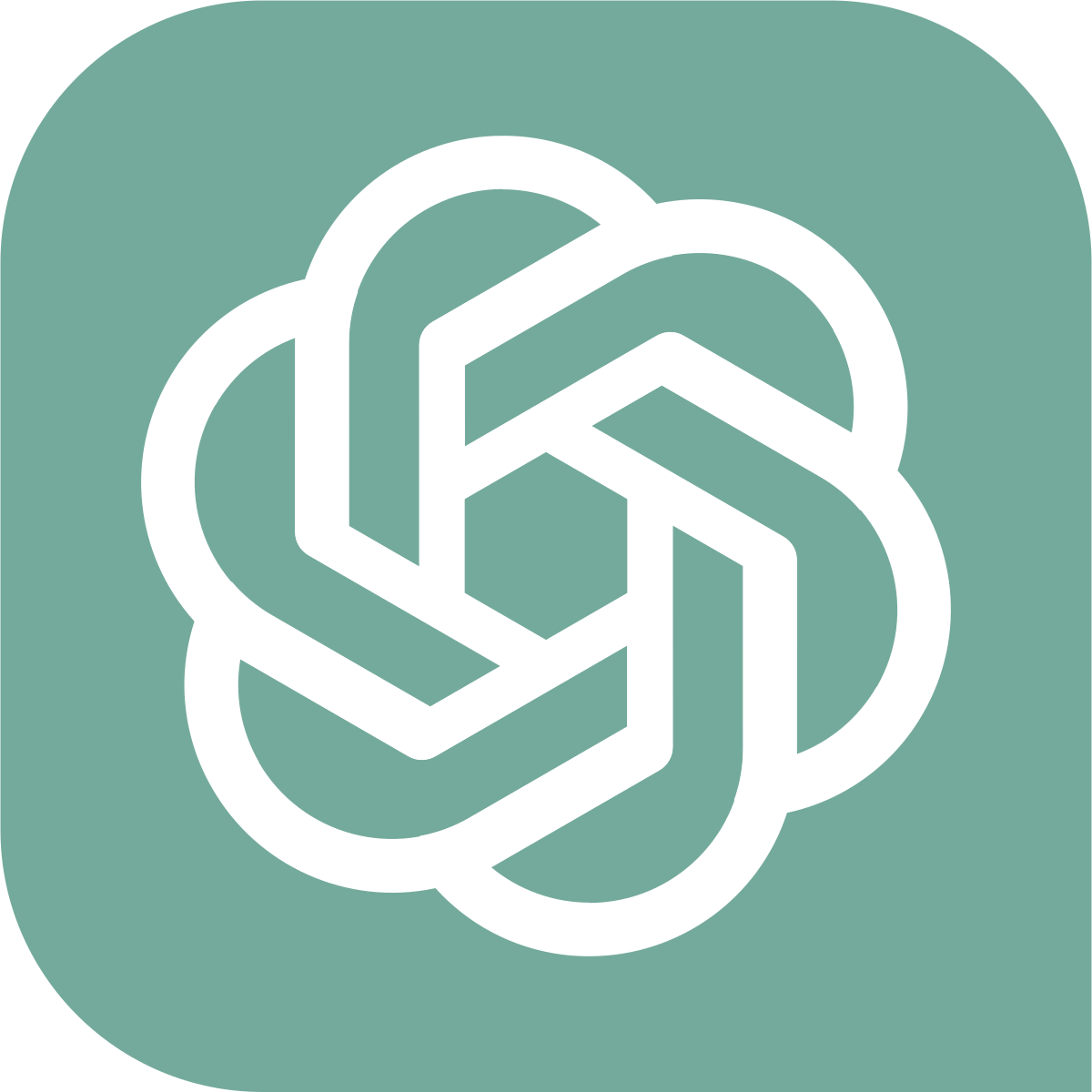arthur
ChatGPTとは
ChatGPTは、OpenAIによって開発された対話型の人工知能(AI)です。自然言語処理技術を使用して、人間と自然な会話を行うことができるプログラムです。ユーザーが入力したテキストに基づいて、情報提供や質問への回答、創造的なアイデアの提案などを行います。
ChatGPTの用途
文章を理解して回答をすることができるという特徴から非常に幅広い用途に利用することができます。以下はほんの一例にすぎません。
- 勉強の手伝い
学校の宿題や学びたいトピックについて質問し、解説を受けることができます。例: 数学の問題の解き方、歴史的な出来事の概要など。
文章の生成が得意なAIであるため、プログラムや語学の学習では特に効果を発揮します。
- アイデアの提供
文章を書くときのストーリーのプロット作成、詩の作成など、クリエイティブな作業をサポートします。
- 日常生活のサポート
料理のレシピ、悩みの相談、旅行のプラン、生活習慣の改善など日常生活のアドバイスを受けることができます。
- エンターテイメント
ChatGPTは指定された役割に応じて会話をしてくれます。指示によってはChatGPT同士で会話させたり、ちょっとしたゲームに付き合ってくれます。
ChatGPTのいいところ
- 24時間利用可能
インターネットに接続さえできれば24時間いつでも利用できます。これは自分のペースで活動したいときにとても便利です。
- 作業の効率化ができる
ChatGPTは文章の作成や会話が得意な生成AIです。文書の作成やメールの返事の作成など日常的な文章作成業務を大幅に効率化することができます。また、アイデアの作成や一般的な知識に基づいた意見のをたくさん出したいときにも非常に役に立ちます。
- 一人でできることの範囲が広がる
これは作業の効率化とも言いかえかもしれません。人間一人でできることには限界があります。とはいえ、常に協働してくれる相手がいるとは限りません。使いこなすことができれば一人でできることの範囲が広げることができるでしょう。
- 人に話しづらいことを話せる
きっと信頼できる人に相談できるのが一番良いです。でも相談できる人や内容は状況に左右されます。それを見極めるのは時として難しい場合があります。そういった悩みをChatGPTが整理してくれる可能性があります。一般論に従った回答しか返してくれませんがそれ十分なこともあります。
ChatGPTを使い手順
手順1: ウェブブラウザを開く
- デスクトップ画面に移動: パソコンが起動したら、デスクトップ画面に移動します。
- ウェブブラウザを探す: 「Chrome」や「Edge」、「Firefox」などのアイコンを探します。
- ブラウザを開く: 見つけたアイコンをダブルクリックして、ウェブブラウザを開きます。
手順2: ChatGPTのサイトにアクセスする
- 検索バーを見つける: ウェブブラウザが開いたら、画面上部の検索バーを見つけます。
- 検索キーワードを入力: 検索バーに「ChatGPT」と入力します。
- 検索を実行する: キーボードの「Enter」キーを押して検索します。
- 公式サイトを探す: 検索結果から、OpenAIの公式サイト(https://www.openai.com/chatgpt)を探します。
- サイトをクリックする: 正しいリンクを見つけたら、マウスでそのリンクをクリックします。
手順3: サインアップを行う
- サインアップボタンを探す: ChatGPTのサイトにアクセスしたら、画面の右上に「サインアップ」または「新規登録」のボタンがあります。
- サインアップボタンをクリック: 「サインアップ」ボタンをクリックします。
- 必要情報を入力: 次の画面が表示されたら、以下の情報を入力します。
- メールアドレス: 有効なメールアドレスを入力します。
- パスワード: 安全なパスワードを作成します(通常、8文字以上、数字や記号を含むことが推奨されます)。
- 利用規約に同意する: 利用規約やプライバシーポリシーに目を通し、同意するチェックボックスをクリックします。
- サインアップを完了する: 必要な情報を入力したら、「サインアップ」や「登録」ボタンをクリックします。
手順4: メールの確認
- 受信トレイを確認する: 登録したメールアドレスの受信トレイを開きます。
- 確認メールを探す: ChatGPTからの確認メールを探し、見つけたらメールを開きます。
- 確認リンクをクリックする: メール内にある確認リンクをクリックして、アカウントを確認します。
手順5: 再度ChatGPTにアクセスする
- ChatGPTのサイトに戻る: 確認が完了したら、再度ChatGPTのサイトに戻ります。
- ログインする: 画面の右上にある「ログイン」ボタンをクリックし、登録したメールアドレスとパスワードを入力してログインします。
注意点
- メールが届かない場合: 迷惑メールフォルダを確認するか、少し待ってから再度確認してください。
- パスワードの管理: パスワードは他人に教えないようにしましょう。
まとめ
この文章のほとんどはChatGPTに作ってもらっています。参考までにこの記事は2000文字を超える文章です。この記事を作成するために私が費やした時間は分かりませんがそれほど時間はかかっていません。というのも1時間程度対戦型のオンラインゲームのマッチング待機時間を利用して書いています。おそらく実際の作業時間はおそらく20分に満たないでしょう。それくらいChatGPTは強力なツールです。
ABOUT ME